引言
qcommandlinkbutton 是 qt 框架中 qtwidgets 模块的一个类,它提供了一个结合了文本标签和按钮功能的控件,类似于 windows 平台上的命令链接按钮(command link button)。这种按钮通常用于需要更大点击区域或视觉上更加引人注目的操作,比如“安装”、“下载”等按钮。
一、概述
qcommandlinkbutton 继承自 qabstractbutton,它提供了设置描述文本(description)和命令文本(command text)的能力。描述文本通常较长,用于提供关于按钮功能的额外信息,而命令文本则更简短,通常位于描述文本的下方或旁边,作为按钮的主要标签。
二、特性与属性
1. 属性
- 描述文本(description):用于提供关于按钮操作的额外信息。
qcommandlinkbutton *button = new qcommandlinkbutton(this);
button->setdescription("点击这里了解更多关于产品的信息。");- 命令文本(command text):按钮的主要标签,通常较短,用于指示按钮的功能。
button->settext("了解更多");- 图标(icon):可以像其他 qt 按钮一样设置图标。
button->seticon(qicon(":/path/to/your/icon.png"));
// 如果需要设置图标大小
button->seticonsize(qsize(32, 32));- 文本对齐(text alignment):描述文本和命令文本的对齐方式。
qcommandlinkbutton 没有直接的 setalignment 方法来分别设置描述文本和命令文本的对齐方式。不过,你可以通过样式表(qss)来控制文本的对齐,但这通常会影响整个按钮的文本布局。对于更精细的控制,可能需要子类化并自定义绘制逻辑。
但是,如果你只是想简单地调整文本在按钮内的位置(虽然不是直接的对齐设置),可以通过设置按钮的 margin 和 padding 来间接影响。
- 自动调整大小(size policy):根据内容自动调整按钮的大小。
qcommandlinkbutton 的大小策略(sizepolicy)通常是 qsizepolicy::expanding(或类似的),这意呀着它会根据内容自动调整大小,但也会受到布局管理器的约束。通常,你不需要显式设置大小策略,除非你有特殊的需求。
然而,如果你确实需要显式设置,可以这样做:
button->setsizepolicy(qsizepolicy::expanding, qsizepolicy::preferred);
但请注意,这可能会与布局管理器的行为发生冲突。
2. 样式
qcommandlinkbutton 的外观可以通过 qt 样式表(qss)进行高度自定义,包括颜色、字体、边距等。
button->setstylesheet(
"qcommandlinkbutton {"
" color: blue;" // 设置文本颜色
" font-weight: bold;" // 设置字体加粗
" padding: 10px;" // 设置内边距
" border: 2px solid gray;" // 设置边框
"}"
"qcommandlinkbutton:hover {"
" color: red;" // 鼠标悬停时文本颜色
" background-color: #f0f0f0;" // 悬停背景色
"}"
"qcommandlinkbutton:pressed {"
" background-color: lightgray;" // 按下时的背景色
"}"
);请注意,qcommandlinkbutton 的样式表可能会受到其内部实现的影响,特别是当涉及到文本布局和对齐时。在上面的样式表中,我使用了 padding 来增加按钮内部的空间,但请注意这不会影响描述文本和命令文本之间的相对位置,这是由按钮的内部布局逻辑决定的。
如果你需要更精细地控制文本布局,例如分别设置描述文本和命令文本的对齐方式,你可能需要子类化 qcommandlinkbutton 并重写其 paintevent 方法来完全自定义绘制逻辑。然而,这通常比较复杂,并且需要深入理解 qt 的绘图系统。
三、基本用法
1. 引入必要的头文件
首先,确保你的项目中包含了 qcommandlinkbutton 相关的头文件。
#include <qcommandlinkbutton>
2. 创建和配置 qcommandlinkbutton
你可以直接在代码中创建 qcommandlinkbutton 对象,并通过其成员函数设置属性。
qcommandlinkbutton *button = new qcommandlinkbutton(this);
button->settext("下载"); // 设置命令文本
button->setdescription("点击这里下载最新版本的应用"); // 设置描述文本
button->seticon(qicon(":/path/to/icon.png")); // 设置图标
button->seticonsize(qsize(32, 32)); // 设置图标大小
// 设置样式表
button->setstylesheet("qcommandlinkbutton { color: blue; font-weight: bold; }"
"qcommandlinkbutton:hover { color: red; }"
"qcommandlinkbutton:pressed { background-color: lightgray; }");
// 连接到信号
connect(button, &qcommandlinkbutton::clicked, this, &yourclass::onbuttonclicked);3. 布局管理
将 qcommandlinkbutton 添加到布局中,以确保其在界面中的正确位置和大小。
qvboxlayout *layout = new qvboxlayout(this); layout->addwidget(button);
四、高级用法
1. 自定义绘制
如果需要更复杂的自定义外观,可以通过子类化 qcommandlinkbutton 并重写 paintevent 方法来实现。
class customcommandlinkbutton : public qcommandlinkbutton {
protected:
void paintevent(qpaintevent *event) override {
qcommandlinkbutton::paintevent(event); // 调用基类绘制
qpainter painter(this);
// 在这里添加自定义绘制代码
}
};2. 动态内容更新
在某些情况下,你可能需要动态更新按钮的文本或描述。这可以通过直接调用 settext() 和 setdescription() 方法来实现。
button->settext("更新");
button->setdescription("点击这里更新到最新版本");五、代码解析示例
以下是一个完整的示例,展示了如何在 qt widgets 应用程序中使用 qcommandlinkbutton。
#include <qapplication>
#include <qwidget>
#include <qcommandlinkbutton>
#include <qmessagebox>
class mainwindow : public qwidget {
q_object
public:
mainwindow(qwidget *parent = nullptr) : qwidget(parent) {
// 创建qcommandlinkbutton
qcommandlinkbutton *downloadbutton = new qcommandlinkbutton(this);
downloadbutton->settext("下载");
downloadbutton->setdescription("点击这里下载最新版本的应用");
// 设置按钮的几何位置(这里只是简单示例,通常你会使用布局管理器)
downloadbutton->setgeometry(50, 50, 200, 50); // x, y, width, height
// 连接信号和槽
connect(downloadbutton, &qcommandlinkbutton::clicked, this, &mainwindow::ondownloadbuttonclicked);
}
public slots:
void ondownloadbuttonclicked() {
// 槽函数实现:点击按钮后执行的操作
qmessagebox::information(this, "下载", "开始下载最新版本的应用...");
}
};
#include "main.moc" // 如果你没有使用qmake,并且手动编写.moc文件,则需要包含此行
int main(int argc, char *argv[]) {
qapplication app(argc, argv);
mainwindow window;
window.show();
return app.exec();
}
// 如果你使用的是qmake,则不需要上面的#include "main.moc"行
// 只需确保你的.pro文件包含qt += widgets,并且你的类定义在.h文件中
// 并且在你的.cpp文件中包含对应的.h文件注意
1. 我使用了qmessagebox::information()来模拟下载操作的结果。在实际应用中,你可能需要执行更复杂的下载逻辑。
2. 我直接在mainwindow的构造函数中设置了按钮的几何位置(setgeometry)。在真实的应用程序中,你通常会使用布局管理器(如qvboxlayout、qhboxlayout或qgridlayout)来管理窗口小部件的布局,这样可以使你的应用程序在不同大小和分辨率的屏幕上都能良好地工作。
3. 如果你使用的是qt creator和qmake,那么你可能不需要包含#include "main.moc"这一行。qt creator会自动处理moc(meta-object compiler)的相关事宜。如果你不使用qmake,而是手动编译你的项目,并且没有.pro文件,那么你可能需要手动处理moc,但这种情况很少见。
4. 确保你的qt项目文件(.pro)包含了qt += widgets,因为qcommandlinkbutton是qt widgets模块的一部分。
总结
qcommandlinkbutton 是 qt 框架中用于创建命令链接按钮的控件,它结合了文本标签和按钮的功能,非常适合用于需要较大点击区域或视觉上更加引人注目的操作。通过设置描述文本、命令文本、图标和样式表,可以轻松定制按钮的外观和行为。此外,qcommandlinkbutton 还支持动态内容更新和自定义绘制,提供了高度的灵活性和可扩展性。
到此这篇关于qt中qcommandlinkbutton控件的使用的文章就介绍到这了,更多相关qt qcommandlinkbutton内容请搜索代码网以前的文章或继续浏览下面的相关文章希望大家以后多多支持代码网!





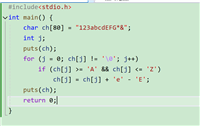
发表评论